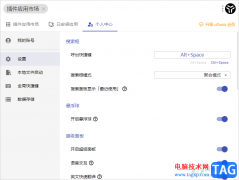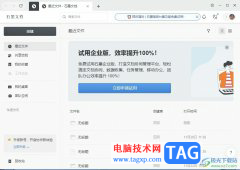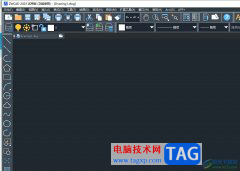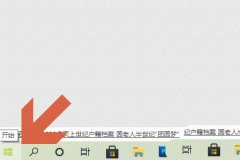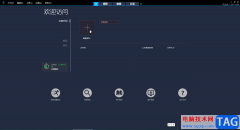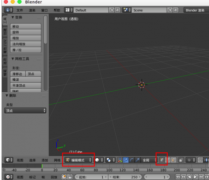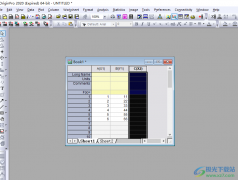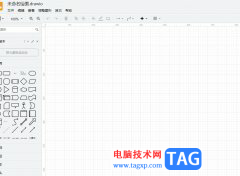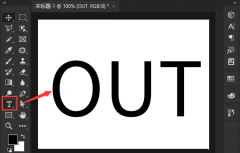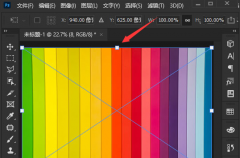很多小伙伴在使用微信的过程中经常会遇到各种各样的问题。其中一种就是微信无法打开摄像头的问题,在微信中,有的小伙伴会发现自己拨打视频电话之后无法看到自己的画面,这可能是因为我们的电脑中没有开启摄像头权限,我们需要进入电脑的隐私设置页面,在该页面中找到摄像头选项,接着将摄像头权限的开关按钮打开,设置为“允许应用访问你的相机”。有的小伙伴可能不清楚具体的操作方法,接下来小编就来和大家分享一下微信无法使用摄像头的解决方法。
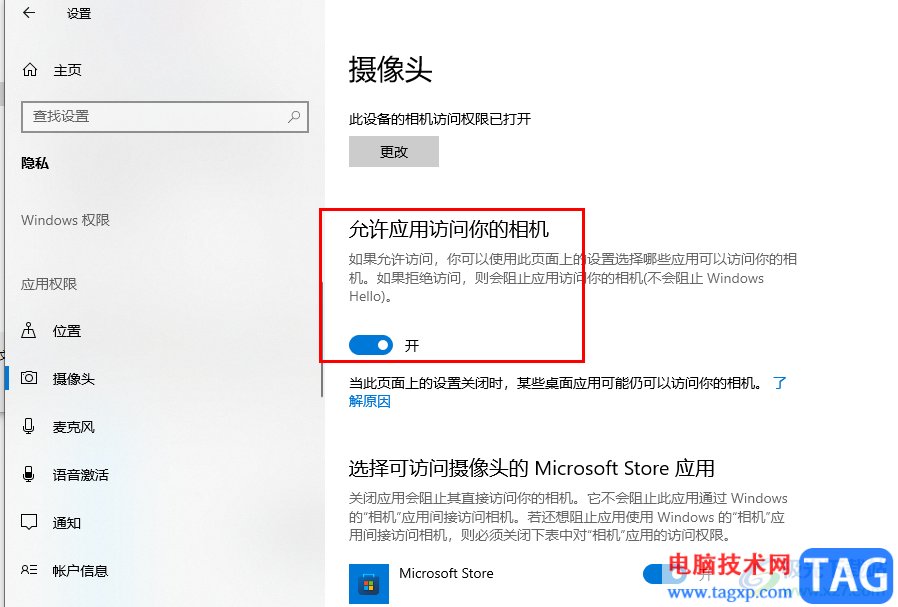
方法步骤
1、第一步,我们先在电脑中打开开始按钮,然后在菜单列表中点击打开“设置”选项
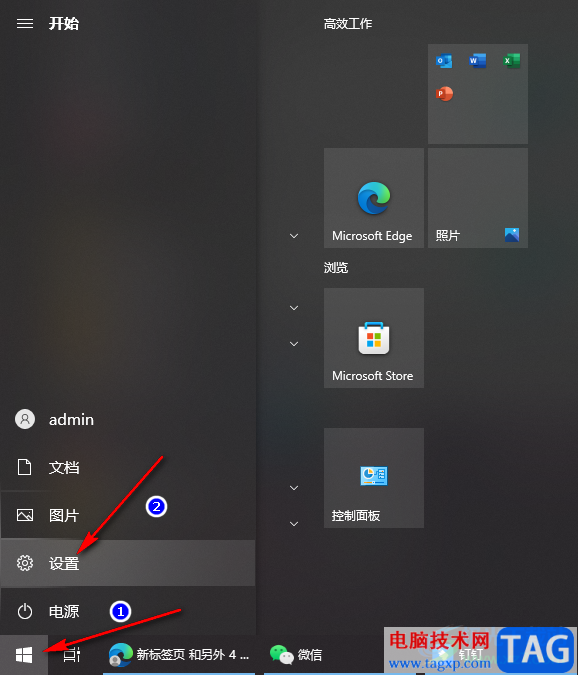
2、第二步,进入设置页面之后,我们在该页面中找到“隐私”选项,点击打开该选项
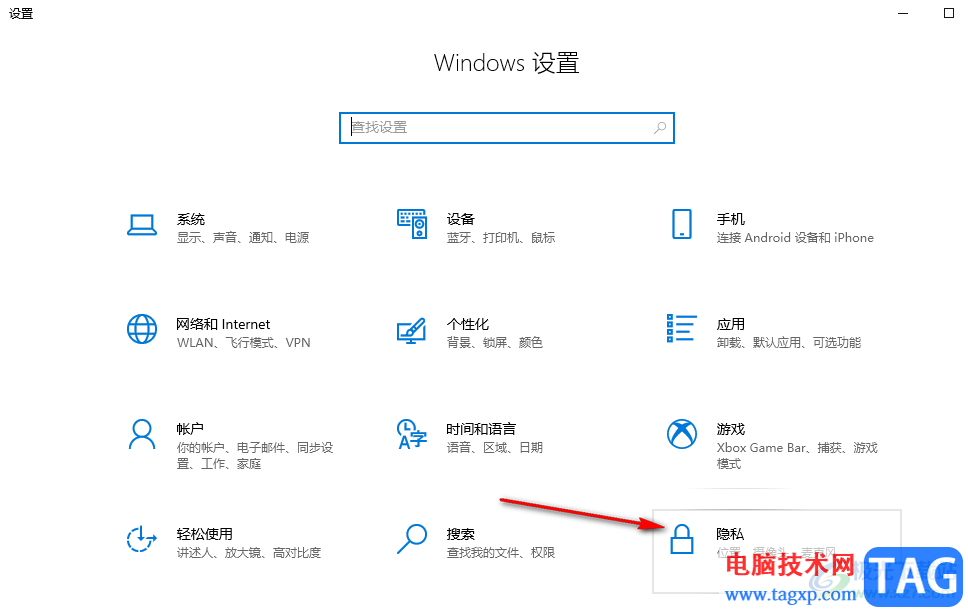
3、第三步,进入隐私页面之后,我们首先在“应用权限”下找到“摄像头”选项,打开该选项之后在右侧页面中将“允许应用访问你的相机”选项的开关按钮打开

4、第四步,打开该按钮之后,我们回到微信页面,然后在消息框中找到摄像头图标,点击打开该图标
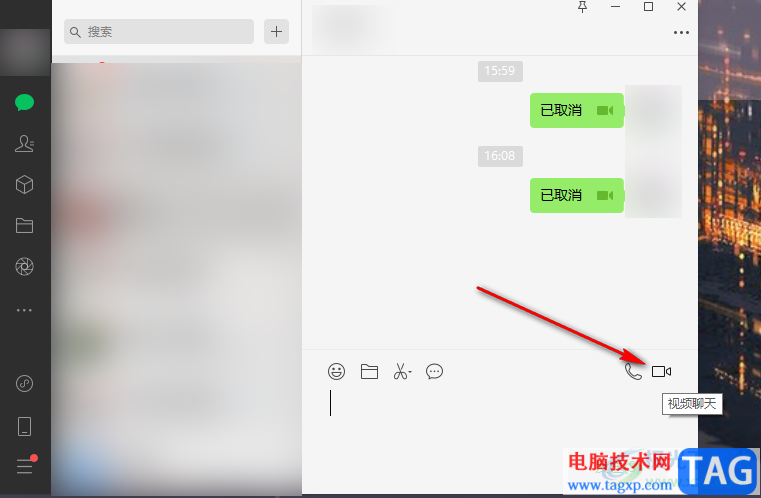
5、第五步,点击摄像头图标之后,我们等待对方接受邀请就可以进行视频通话了
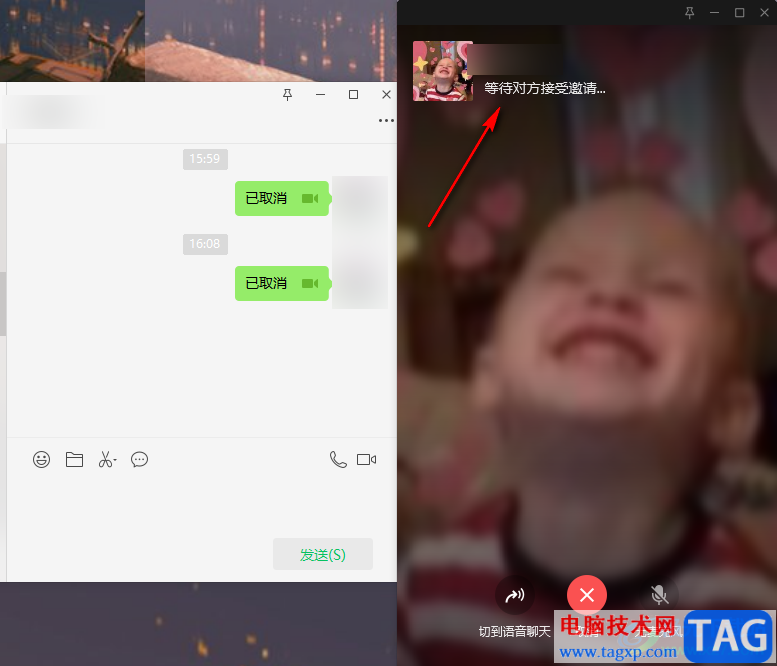
以上就是小编整理总结出的关于微信无法使用摄像头的解决方法,我们在进入电脑的设置页面,然后打开隐私选项,在隐私设置页面中将摄像头的权限打开,设置为“允许应用访问你的相机”即可,感兴趣的小伙伴快去试试吧。